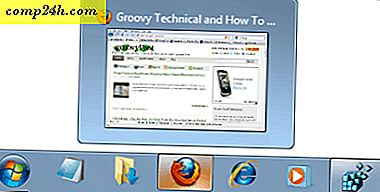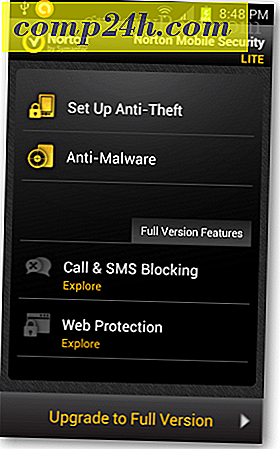Hat dolog, hogy azonnal konfiguráld az Apple Watch-on (és néhány előtte)
Most, hogy az Apple eladja az Apple Watchot a kiskereskedelmi üzletekben, egyre több ember kapja meg őket. Az új órámkal kapcsolatos legfrissebb tapasztalataimból megtanultam néhány kulcsfontosságú dolgot ahhoz, hogy előtte és rögtön a fényes új játékot kapjam.
Vásárlás előtt
Futtassa az összes frissítést
Vannak, akik lustaak és nem tesznek rendszerfrissítést. Az okok eltérnek - talán azért, mert szeretne tartani a telefonját zenével és alkalmazásokkal, és csak nincs elegendő hely a frissítés végrehajtásához. Vagy talán nincs időd, és nem kockáztathatod a frissítést, ami a mobiloddal kapcsolatos problémákat okoz. Az Apple Watch használatához azonban iPhone-nak iOS 8.3 vagy újabb verzióra van szüksége. Azt is meg szeretné frissíteni az összes alkalmazásodat, mivel néhány frissített, hogy támogassa az Apple új óráját, és számos új funkciót tartalmaz.
Megszabadulni a fel nem használt alkalmazásoktól
Miután futtatja ezeket a frissítéseket, távolítsa el azokat a programokat, amelyeket éppen tesztel vagy csak nem használ. Például rendelkezem az összes jelentős légitársasági alkalmazással, de nincsenek közelgő járatok. Nem kell a telefonomban. Amikor az Apple Watch párja van, összekapcsolódik az alkalmazásokkal. Minél kevesebb alkalmazás van a telefonján, annál gyorsabb a kezdeti beállítás. Amikor a prompt felállt az órámon, hogy telepítse az elérhető alkalmazásokat, telepítem később . Az Apple Watch nem hallgatott és próbált telepíteni őket egyébként. Miután ezt a kezdeti beállítást végeztem magam, azt javasolnám, hogy elfújja azokat az alkalmazásokat, amelyekre nincs szüksége az Összes telepítés kiválasztására. Mi a móka, hogy lecsupaszított Apple Watch-ot?
Indítsa újra a telefont
Csakúgy, mint egy számítógép, a telefonok gyengeek. Van egy tucat vagy több párosított Bluetooth-eszköz, és a telefon zavart lesz. A párosítás előtti újraindítás biztosítja, hogy a telefon nem a baleset felé tart, és talán megakadályozhatja az új órájával való csalódást.
Telepítés után
Nevezze át a figyelmet
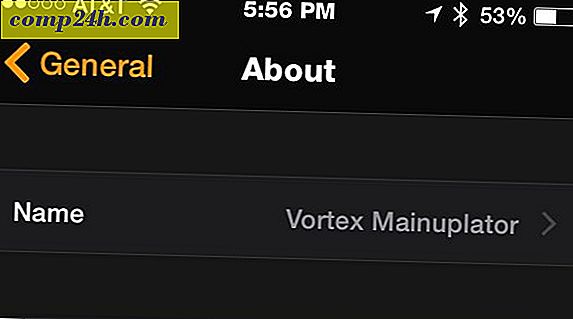
"Dave's Watch" olyan unalmasnak tűnik. Ha ez egy személyes eszköz, meg szeretném adni a nevet. Az Apple Watch alkalmazásban érintse meg az Általános > Névjegy > Név lehetőséget . Láthatja, hogy mit neveztem az enyémnek (bocsánatkérés Jack Harkness kapitánynak).
Csökkentse a mozgást

Figyeld meg, hogyan mozognak az ikonok, amikor megpróbálják megtalálni őket. Ez egy macska-és egér játék, amit idegesítőnek találok. Lépjen az Általános > Megközelíthetőség menüpontra, majd kapcsolja be a Mozgás csökkentését . Most az alkalmazásai könnyebben megtalálhatók a Watchon - legalábbis véleményem szerint. Amíg a képernyőn tartózkodik, nézze meg a többi lehetőséget. A középkorú szememnek szüksége van a vastag szövegre és az átláthatóság csökkentésére.
Hozzáférhetőség Parancsikon

Szeretem azt a tényt, hogy nem kell kihúznom a telefont a zsebemből, hogy értesítsem az értesítést. Ha azonban vezetem, nem is akarom megfordítani a csuklómat. A Kisegítő lehetőségek beállításaiban görgessünk le a Kisegítő lehetőségek gyorsmenüjéhez, és válasszuk a VoiceOver lehetőséget . Amikor háromszor kattint a digitális koronára, a Watch elolvassa Önt, mi van a képernyőn. Háromszor kattintson újra a kikapcsoláshoz. Nagyszerű a vezetéshez, vagy amikor Bluetooth fejhallgatóval dolgozom.
Alkalmazások és pillantások konfigurálása

Most van az ideje, hogy tényleg játszani. Keresse meg az alkalmazásokat, és kitalálhatja, mit szeretne a telefonon. Minden alkalmazás, amely a telefonján működik, rendelkezhet egy alkalmazással és egy potenciális pillantással. Amíg a piac nem érkezik meg, az alkalmazás minőségének és funkcióinak megtekintése nem párhuzamos az iPhone-val. Imádom az 1Password szót, de nem használom az Apple Watch alkalmazást. Az összes alkalmazás azt akarja, hogy válasszon egy listát a jelszavakról, hogy az én Watch. Ásít.
A Starbucks alkalmazásnak mindennek van szüksége a Watch-ra. A Watch app megtalálja a legközelebbi Starbucks-ot és óráit. Ha megérintem a helyet, akkor elvittem a térképhez. A legjobb az, hogy hozzáférhetek a Starbucks regisztrált hitelkártyámhoz, bár nem tudok fizetni a Starbucks alkalmazással (ezt a Passbook-ban).
A Passbook és az Apple Pay konfigurálása

Soha nem voltam nagy rajongója a Passbooknak. Túl gyakran próbáltam kitalálni, amit akartam és bosszantott. Amikor egy bevásárlóközpontban voltam a közelben lévő üzletekkel, mindig rossz helyre emeltem. Gyakorlatilag, ha kihúzom a telefont, mennyire nehezebb kihúzni a tárcámat?
Az Apple Watch Passbookja más . Inkább csavarom a csuklómat, és esetleg átsöpörnék egy másik kártyára, mint kihúzni a telefont vagy a tárcámat. Ugyanezen okok miatt nem adtam hozzá a hitelkártyámat az iPhone-hoz. Az Apple Watch használatával több értelme van ennek a csuklón lévő információnak. A Starbuck Watch App nem nyújt Önnek egy beolvasható ajándék kártyát, de hozzáadja a Passbook-hez.
Egyéni üzenet válaszok beállítása

Mivel nincs billentyűzete, nem választhat az Apple Watch üzenetekhez. Az Apple Watch Apple iPhone alkalmazáson belül megváltoztathatja az általános üzenetválaszokat. Vezesse át az Üzenetek elemet, és érintse meg az Alapértelmezett válaszok elemet. Míg ott vagy, beállítom az audioüzeneteket mindig diktálásra . Így nem kell aggódnia, hogy hangüzeneteket küld az embereknek (Ki csinálja?).
Ez egy kezdő útmutató az Apple Watch számára. Menj, szórakozz vele.